Este manual foi desenvolvido com o objetivo de abordar detalhadamente todos os recursos e as rotinas das ferramentas de Estoque, envolvendo controle, análise e contagem. Esse Manual é destinado para Diretores, Compradores, Auxiliares de Compras, Auditores, Gerentes de Lojas, Encarregados de setores, Conferentes, e demais interessados e usuários.
Um bom controle de estoque não depende único e exclusivamente de inventários de estoques anuais, semestrais trimestrais, ou qualquer outra forma de contagem de todos os itens do mix de produtos da rede. Ao contrário, um controle efetivo depende de constância, regularidade e diversidade de modo de contagem. Inventariar a loja inteira é dispendioso e caro, e se não houver meios para “garantir” que a contagem tenha efeito nos períodos entre inventários, geralmente se torna uma contagem apenas para fins de cálculos de gestão em apurar posições e balancetes.
Então, falaremos aqui sobre alguns pontos importantes para o bom controle de estoque.
Primeiramente, temos que ter as rotinas operacionais bem engrenadas. Além disso, um bom conjunto de métodos e ferramentas de inventário, e uma boa análise pós-inventário.
Mas, porque as rotinas operacionais devem ser observadas para um bom controle do estoque?
Vamos especificar alguns problemas oriundos de operação.
Por exemplo, um digitador de nota fiscal o qual no momento do lançamento de um item escolhe o item errado (por motivos diversos, como má descrição do cadastro de produtos, duplicidade de cadastro, associação de código de fornecedores errada, ou mesmo inexperiência) está causando um prejuízo ao controle de estoque, bagunçando a conta corrente dos itens em questão.
Outro caso pode ser citado, o lançamento de quebras (ausência da operação, ou erros na operação de digitação ou coleta). Também podemos citar o próprio Operador de Caixa, no momento da venda, passa dois itens similares, porém com códigos de barras distintos pelo mesmo código de barras (como acontece com sucos em pó de diversos sabores). Troca de produtos para Cliente. Cancelamento de Cupom. Notas fiscais de venda, devolução, troca. Fabricação de itens com produtos da loja. São vários os fatores que podem ser vitais para que a posição de estoque esteja de acordo com a realidade.
Além disso, temos que definir um padrão para inventariar a loja. Como irá ser feito? Inventário rotativo, aliado com itens sem contagem, contagem por fornecedor e um inventário trimestral? Ou um método valendo-se do rotativo, fornecedor e inventário semestral? O método irá ficar a cargo da empresa. Porém vale ressaltar que o bom resultado depende de uma mistura equilibrada dessas ferramentas.
Vamos citar então as ferramentas existentes no sistema CP-GESTOR.
As ferramentas para contagem de estoque existentes são:
– Contagem de estoque por fornecedor
– Contagem de estoque por posição de estoque
– Contagem de estoque de itens com venda e sem contagem de estoque
– Contagem de estoque por inventário rotativo
– Contagem de itens avulsos
Nós iremos passar abaixo as rotinas para conhecimento dos métodos manuais de lançamentos no sistema. A utilização de coletor de dados desconsidera a necessidade da utilização das ferramentas de contagem manuais, pois os itens serão informados através da coleta. Em todo caso, o conhecimento dessas ferramentas pode ser útil até para os casos de utilização de coletor de dados, se servindo dos itens escolhidos nas planilhas como “guias” de contagem, apontando os produtos a serem inventariados.
Para acessar a planilha de contagem de estoque por fornecedor, acesse o menu Movimentação à Estoque à Entrada – Estoque Físico – Planilha de Contagem por Fornecedor. Uma tela semelhante a tela abaixo será aberta.
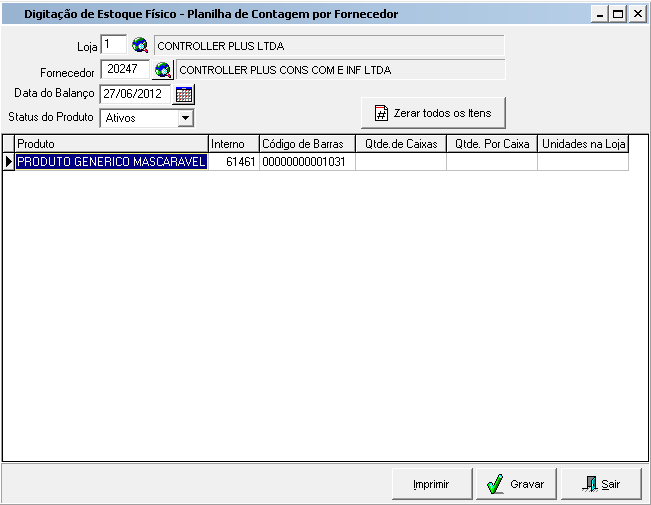
Vamos analisar a tela com detalhes abaixo:
Loja: Define a loja a ser inventariada.
Fornecedor: Define o fornecedor a ser escolhido para inventário. Os itens selecionados dependeram desse código do fornecedor e da qualidade do cadastro de produtos, tendo o fornecedor seu código corretamente colocado em seus itens no campo “código do fabricante”.
Data do balanço: Data utilizada para lançamento da contagem de estoque.
Zerar todos os itens: Aplica o valor 0 a todos os itens da planilha.
Gravar: Grava a planilha com as informações digitadas.
Sair: Sai da tela.
A planilha é composta também de alguns campos. Os campos em fonte de letra na cor vermelha são as informações que não podem ser alteradas. Os campos com fonte de letra na cor azul são as informações “digitáveis”. Os itens serão demonstrados nessa tela por ordem alfabética.
Produto: Descrição do item.
Interno: Código interno do item.
Código de barras: Código de barras do produto.
Quantidade de caixas: Quantidade de caixas existentes na loja.
Quantidade por caixa: Quantidade de itens em uma caixa.
Unidades na loja: Quantidade de itens na loja.
Considerando então os campos a serem digitados como “quantidade de caixas”, “quantidade por caixa” e “unidades na loja”, vamos supor que um Arroz foi selecionado para contagem. Foi informado que ele possuía um estoque de 50 fardos em estoque, e 72 unidades em loja. Desse modo, então o lançamento seria:
` Quantidade de caixas = 50
Quantidade por caixa = 6
Unidades na loja = 72
A quantidade total do item que será lançada em estoque será (50 x 6) + 72 = 372 unidades.
Aqui temos que apresentar um detalhe importante. Os itens que estiverem em branco na gravação da planilha serão considerados como NÃO CONTADOS, ou seja, o estoque permanecerá o anterior. Para que os itens que assumam a quantidade zero no caso do item não possuir mais nenhuma quantidade em loja, deve-se digitar 0 nos campos da planilha.
A opção de contagem de estoque por posição de estoque permite inventariar produtos utilizando o estoque atual do produto. Por exemplo, pode ser solicitado o inventário dos produtos com estoque negativo, zerado, normal, ou todos, tendo em qualquer dos quatro tipos a possibilidade de filtrar um setor específico.
Para acessar essa opção, basta ir à opção Movimentação à Estoque à Entrada Estoque Físico – Planilha de Contagem por Posição de Estoque. Abrirá a tela igual a figura 2.

Loja: Loja a ser utilizada para inventário.
Data do Estoque: Data base do estoque para filtro dos itens.
Setor: Setor dos itens para filtro. Caso fique em branco, irá trazer todos os setores. O campo só aceita dois dígitos.
Data do balanço: Data do inventário.
Negativo: Filtra apenas os itens que estejam com a quantidade atual em estoque menor do que zero (quantidade negativa).
Zerado: Filtra os itens que estejam com a quantidade atual em estoque igual a zero.
Normal: Filtra os itens com estoque normal (que não estejam nem negativos e nem zerados).
Todos: Traz os itens com todas as condições de estoque.
A opção de contagem de estoque dos itens com venda e sem contagem é uma ferramenta que pode ser aliada ao inventário rotativo para a obtenção de bons resultados, pois permite identificar os itens de baixa giro que nem sempre são selecionados para contagem no rotativo.
Para essa opção, Acesse Movimentação à Estoque à Entrada – Estoque Físico – Planilha de Itens que tem venda e não tem contagem. A figura 3 retrata essa tela.
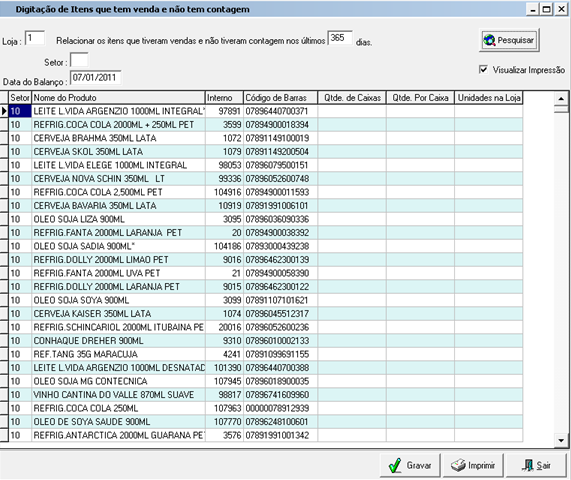
Loja: Loja a ser utilizada para inventário.
Itens com venda e sem contagem nos últimos X dias: Quantidade de dias para levantamento dos itens que foram vendidos, e que nesses mesmos dias, não possuam nenhuma contagem de estoque de qualquer natureza.
Setor: Setor dos itens para filtro. Caso fique em branco, irá trazer todos os setores. O campo só aceita dois dígitos.
Data do Balanço: Data do inventário.
Uma excelente ferramenta de controle de estoque permite que o processo de inventariar o estoque seja pulverizado diariamente na loja, gerando uma quantidade de produtos a serem contados. Assim, se estipula em média de X itens por dia, que serão trazidos da ordem do mais vendido para o menos vendido, excetuando-se os que tiveram contagem nos últimos X dias.
Opção Movimentação à Estoque à Entrada – Estoque Físico – Contagem de Estoque por Inventário Rotativo.
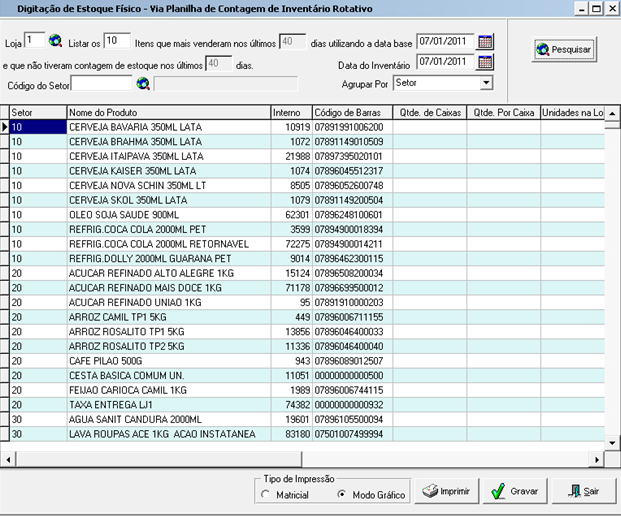
Loja: Loja a ser utilizada para inventário.
Listar os itens que mais venderam nos últimos: Quantidade de itens que o sistema irá sugerir para cada setor (ou para um setor específico, caso esteja sendo filtrado pelo campo de “setor”).
Data base: Data do último movimento, usado para selecionar os itens para contagem. Essa data deve ser geralmente um dia anterior ao atual para os casos de processamento de vendas noturno, e pode ser a data atual para os processamentos de vendas on-line.
Setor: Setor dos itens para filtro. Caso fique em branco, irá trazer todos os setores. O campo só aceita dois dígitos.
Data balanço: Data do inventário.
No caso de itens a serem contados de forma avulsa, aleatoriamente, existe a ferramenta de contagem de estoque, simplesmente jogando o código de barras do item e a quantidade em estoque.
Para utilizar essa ferramenta, vá à opção Movimentação à Coletor de Dados à Conta Estoque.
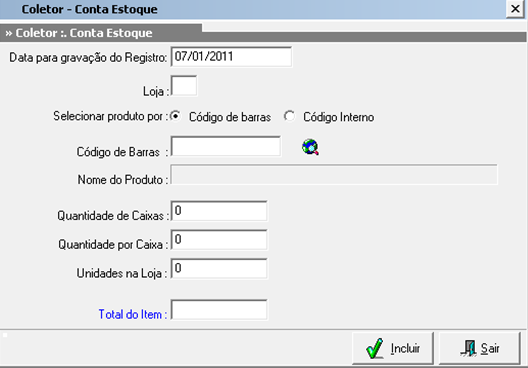
Data para geração do registro: Data da contagem do estoque.
Loja: Loja a ser utilizada para inventário.
Código de barras: Código de barras do item.
Quantidade de Caixas: Quantidade de caixas fechadas (ou fardos, engradados, etc.) existente em estoque.
Quantidade por Caixa: Quantidade de itens por caixa (ou fardos, engradados, etc.).
Unidades na loja: Unidades existentes na loja.
Total do Item: Total da contagem de estoque do item. Será calculado automaticamente, sendo multiplicado a quantidade de caixas por quantidade por caixas, e somado a unidades na loja.
Como complemento, podemos acrescentar aqui que para o melhor aproveitamento dessas ferramentas e devido ao método de processamento de vendas ser feito geralmente no final do dia, recomendamos que o inventário seja feito nos períodos em que a loja esteja fechada.
Mesmo para casos de venda on-line (cupom a cupom), a recomendação persiste, porque o envio de vendas trabalha com um “atraso” (delay) de informações, enviando as vendas para o concentrador do programa da frente de caixa em intervalos, como por exemplo, a cada 1 minuto.
O motivo é claro. Com a loja aberta, fica inviável identificar todos os pontos de incidência de mercadorias (produto na gôndola correta, produto fora de gôndola, produto em caixa para devolução, produto no carrinho de compra do cliente, produto sem baixa para descarte, ou para fabricação própria). Assim, obtemos um alto aproveitamento do inventário.
Após o inventário realizado, deve-se emitir uma crítica do processo. Essa crítica é passo importante para a definição dos resultados, pois colabora na identificação de possíveis erros de contagem, má alocação do produto na gôndola, má organização e layoutização para contagem, habilidade do inventariante, além de também ajudar a identificar quebras dos itens. Com um trabalho de prevenção e perdas bem feito, o Inventário Rotativo aliado ao relatório de ajustes gerados e ao relatório de motivos de descartes, os efeitos sobre os resultados da loja podem ser surpreendentes.
Para emitir um relatório de Ajustes Gerados, acesse a opção Relatórios Gerenciais à Estoque à Ajustes Gerados. O relatório irá pedir informações como loja, data inicial e final, esses campos obrigatórios, além de opcionais como setor e fornecedor, que pode filtrar e trazer números mais específicos. Mostramos um exemplo do relatório abaixo.
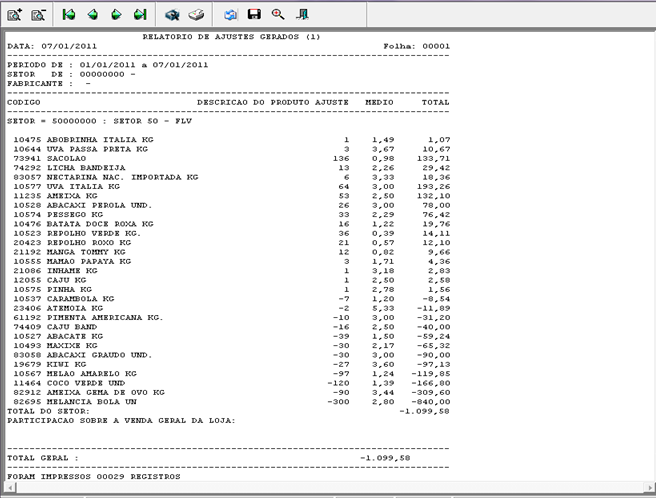
O que são os ajustes gerados? Tomamos como exemplo um produto que tenha, por exemplo, uma quantidade 30 em estoque no sistema CPGESTOR, porém não sabemos qual a situação do estoque físico do produto. Realizamos uma contagem de estoque, e identificamos que o item está com 26 unidades físicas na loja. O CPGESTOR irá entender que o item tinha um estoque de 30 unidades, mas a partir dessa data irá assumir 26. Então o que acontece com as 4 unidades?
Para classificar essa “perda” do item, denominamos de ajuste. Ele corrige o estoque virtual do sistema, e é o número que pode fornecer as tão valiosas informações as quais nos referimos alguns instantes acima. Lembrando que o ajuste pode ser tanto negativo (para perdas) como positivo (para “ganhos”, o que soa um tanto estranho, sendo esse um caso geralmente ligado a não digitação de notas fiscais ou má contagem no último inventário.).
Esse relatório é igual a informação da tela do cadastro do produto, guia conta corrente. Ele mostra a vida do produto no período X escolhido, mostrando todos os tipos de movimentações que afetem seu estoque.
Para emitir esse relatório, escolha a opção Relatórios Gerenciais>> Estoque >>Conta Corrente.
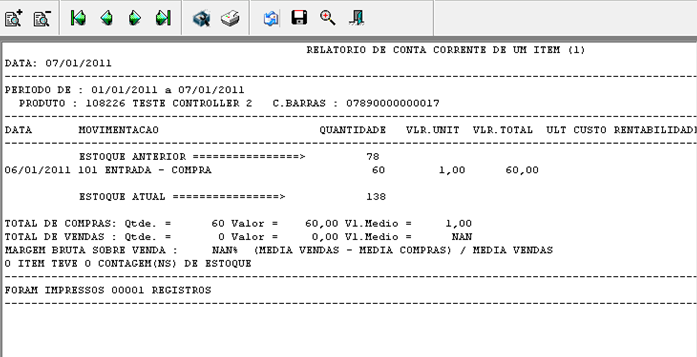
O relatório ao qual interessa a maior parte das pessoas mostra a posição de estoque virtual da loja no dia. Parte fundamental para análise de desempenho da empresa, ajuda também em tomadas de decisões estratégicas.
Esse relatório também pode ser emitido por setor, fabricante, além de ter 3 formatos, o primeiro mostrando o estoque total, o segundo mostrando o estoque negativo (virtual), e o terceiro mostrando o estoque excessivo (baseado nos dias para média de venda que for utilizada para emitir o relatório).
Para esse relatório ser emitido, entrar em Relatórios Gerenciais>> Estoque>>Posição de Estoque.
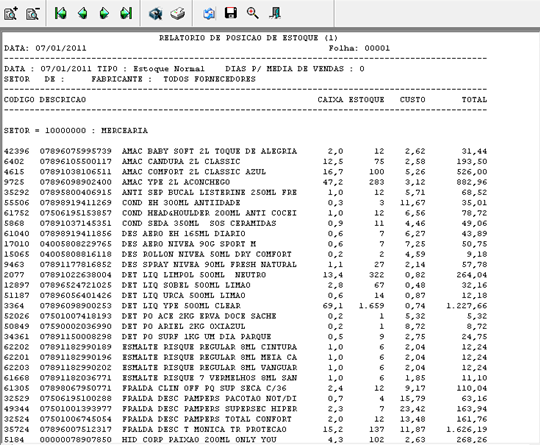
Além disso, temos nesse relatório uma fonte de informação valiosa para identificar os itens em excesso na loja e que tem potencial para participar de um tablóide ou oferta sem que haja necessidade de compra dele.
Conseguimos também através do estoque negativo identificar os itens que estão tendo maiores problemas para inventário em loja. A condição de “negativo” atrai os olhos da Prevenção de Perdas, que vasculha o histórico do item e a sua vida. Assim, é possível ter os itens para os quais a equipe irá procurar erros operacionais, falhas em contagens anteriores, erros de digitação, e demais problemas que possam ocorrer.
Para que o controle de estoque seja efetivo, lembramos aqui de algumas características importantes para o gestor: Persistência, perfeccionismo e força de vontade.
Frente a tantos problemas que possam surgir nos inventários e no controle do estoque, é comum o desleixo e relaxo do gestor. Para o sucesso, é necessário que a empresa esteja afinada. E essa afinação é dependente de um bom controle de estoque.
Então não fique ai parado! Levante as suas necessidades, estabeleça uma meta, trace os caminhos a percorrer e inicie o controle de estoque.

